Nebula 訪客無線網路設定教學
 Zyxel Employee
Zyxel Employee
設定路徑:整個站點 > 設定 > 無線基地台 > SSID 設置
備註 : 本篇文章截圖畫面使用 Nebula 18.20 版本

功能說明:訪客網路是設定用戶使用無線網路時,只能夠進入網際網路,但是不能直接連線到內部LAN或者其他無線用戶。
注意 : 使用此功能建議將設備韌體更新至最新版本。
情境應用:當訪客前往公司拜訪時需要使用到無線網路,管理人員將會設定一組SSID專門給訪客使用。因為訪客可能會有列印合約的需求,管理人員也需要讓訪客能夠存取印表機。

設定方式:
0. 整個站點 > 設定 > WiFi SSID 設定 開啟"進階模式"。

1. 在SSID啟用[訪客網路]

2. 當您啟用訪客網路時,進階SSID設定裡的Layer 2 isolation and Intra-BSS traffic blocking會自動啟用,並將AP所屬的VLAN閘道器MAC位址才會自動加入在白名單內,達到訪客 SSID 只能連接外網,不能連接同網段其他設備。
#Intra-BSS Traffic blocking: 啟用此功能,可以禁止連接到相同 AP 底下的相同 SSID 的設備相互連接。若兩台裝置連接不同 AP ,則無法禁止連線。
#Layer-2 Isolation: 啟用此功能,只允許使用者連接列入白名單的目的地 MAC 地址的流量。
#Guest Network 會將AP所屬的VLAN閘道器MAC位址才會自動加入在白名單內。
3.所有允許無線用戶存取連線至相同的網段的設備,必須加入MAC位址到Layer 2 isolation白名單內,像是印表機、內部DNS伺服器、SSID VLAN閘道器的MAC位址,因為這些裝置也許是同一個VLAN但連接到不同Port上。在本篇範例拓樸中,你需要加入印表機的MAC位址在這個白名單內,才可讓用戶能用存取印表機。
點選右下角[編輯],進入Layer 2 isolation設定頁面。
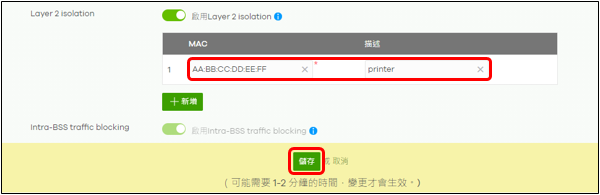
4.回到SSID概述的頁面,按下 按鈕儲存設定檔。當無線基地台AP的[配置狀態]顯示為”最新的”,代表設定以寫入,用戶連線到此SSID只能允許存取網際網路以及印表機。
按鈕儲存設定檔。當無線基地台AP的[配置狀態]顯示為”最新的”,代表設定以寫入,用戶連線到此SSID只能允許存取網際網路以及印表機。

5.您可以前往【整個站點 > 設備 > 無線基地台】,檢查 AP 的「配置狀態」是否為「最新的」,代表設定有成功寫入 AP 內。

Keywords: GuestWiFi



